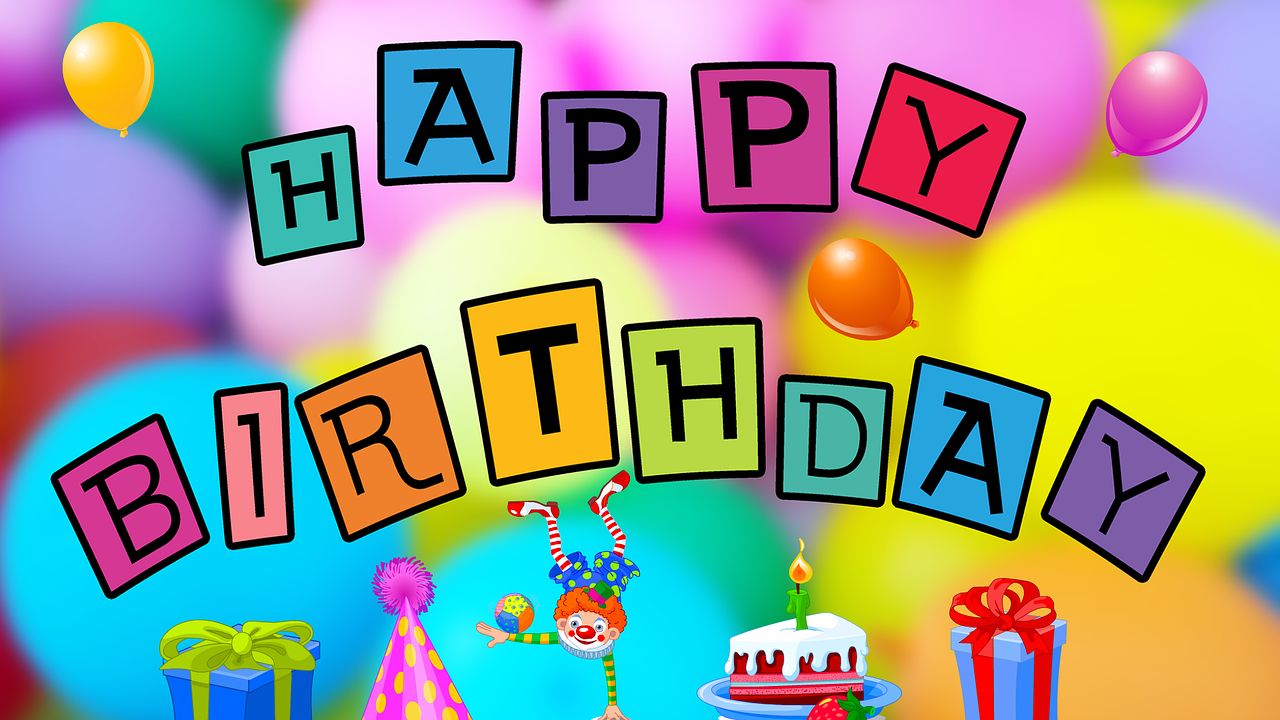Все дети безумно любят праздники, а особенно – Дни рождения. В этот памятный день они просто купаются в счастье: столько внимания и подарков!
Подарки новорожденному
Это – единственный случай, когда все подарки подбираются вне зависимости от пола виновника торжества. Озадачиваясь вопросом, что подарить к рождению ребенка, стоит обратить внимание на следующие группы презентов. Они отлично подойдут как новорожденным девочкам, так и мальчикам.
- Одежда, прогулочные конверты, постельные принадлежности;
- детский транспорт и переноски (коляски, люльки-переноски, слинги, рюкзаки-кенгуру);
- мебель (комод, шкафчик, столик, кресло для кормления, манеж и т.д.);
- игрушки (погремушки, музыкальные и развивающие игрушки);
- средства по уходу за ребенком (крем, масло, средство для купания и пр.).
Практичные подарки для новорожденного – отличная помощь для родителей, поскольку расходы после рождения ребенка появляются немаленькие. Деньги также являются допустимым подарком, но лучше подарить готовый презент, заранее проконсультировавшись с новоиспеченными родителями или сделав приятный сюрприз (если вы точно уверены в нужности выбранного подарка).

Избегайте мягких игрушек, которые являются пылесборниками, а также игрушек с резкими и громкими звуками – они могут испугать кроху.
Возраст от 1 года до 3 лет
С года малыш начинает активно осваивать окружающий мир, познавая его за пределами своей кроватки и даже комнаты. Подарки должны способствовать его умственному и физическому развитию. И что особенно важно – это первый день рождения, и его хочется отметить по-особенному.
Подбирая, что подарить ребенку на 1 год, следует обратить внимание на машинку-толокар, разнообразные каталки, коляски, тележки, транспортные средства.
Не следует обращать особое внимание на половые различия при выборе подарков. И девочкам, и мальчикам интересны вышеназванные презенты. Девочек можно порадовать симпатичными серьгами, но это, скорее, подарок на будущее, хотя некоторые родители прокалывают уши своим маленьким принцессам уже в годовалом возрасте.

Двухлетний малыш уже активно хозяйничает в своем мирке – ваша квартира в его полном распоряжении. И девочки, и мальчики любят подражать взрослым, варя кашу или забивая гвозди, поэтому нетрудно догадаться, что подарить ребенку в 2 года.
Особое место отводится творческим наборам и мольбертам для рисования. Это – отличный подарок, ведь лепить, рисовать любят все двухлетние дети вне зависимости от пола. Как же тут забыть о классике жанра: девочкам – куклы с приданым, зверушки; мальчикам – разные вариации машинок.

Ребенок трех лет продолжает активно изучать окружающий мир. Теперь он требует более сложных форм игры.

Возраст от 3 до 6 лет
Ребенка дошкольного возраста можно назвать «почемучкой» – его интересуют ответы на все вопросы. Именно поэтому отличным подарком для именинника станут книги. Современные книги полны не только познавательной информации, но и разнообразных развивающих упражнений. Это придется очень кстати для будущего школьника.
Кроме книг, обратите внимание на такие именинные презенты дошкольнику:

Младший школьный возраст
Подарки для младших школьников должны способствовать их всестороннему гармоничному развитию и давать возможность реализовать свои увлечения. Выбирая, какой подарок подарить ребенку этого возраста, возьмите на заметку следующие группы презентов:

Средний школьный возраст
Угодить подростку непросто. Точнее, просто, но дорого.

Заключение
Поиск подарков для именинника непрост: вокруг нас великое множество и полезных, и интересных вещей. Выбирая, что можно подарить ребенку, запомните основное правило, чтобы точно не ошибиться: учитывайте пожелания именинника. Ваши дети будут вам очень признательны за желанный презент и за то, что их мнение для вас немаловажно.


 Как сделать торт из памперсов
Как сделать торт из памперсов